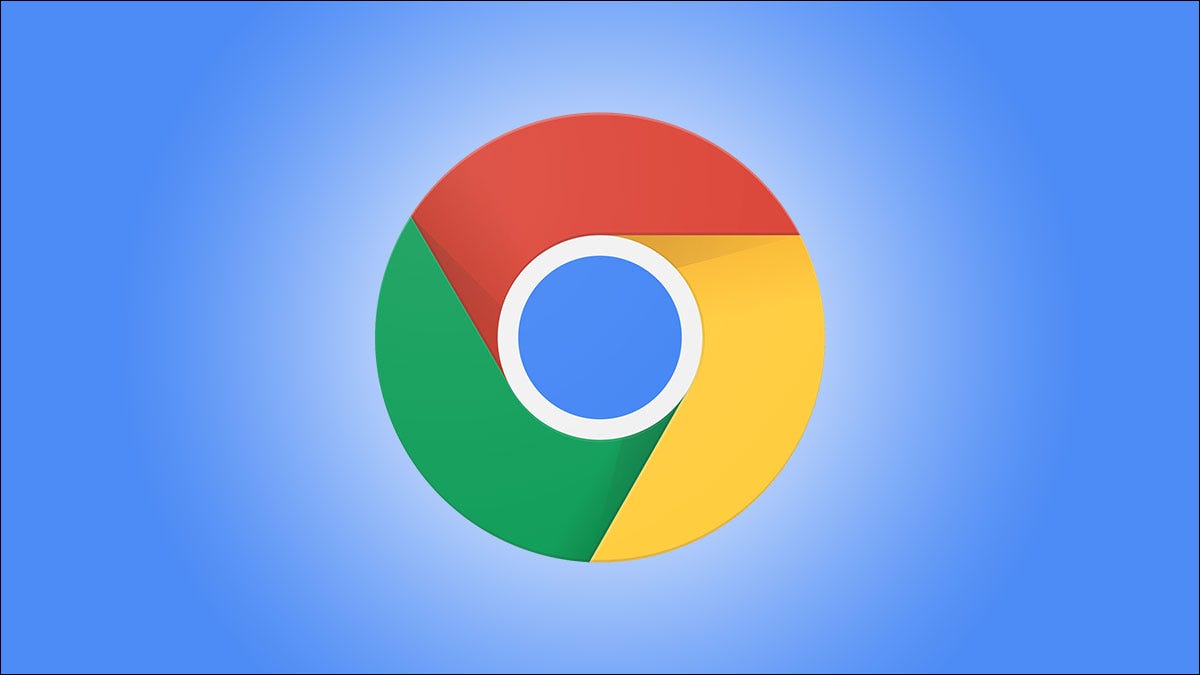
Google Chrome facilita la desactivación de la función de búsqueda de Lens y recupera la opción tradicional del menú contextual » Buscar esta imagen en Google «. Así es como puede hacerlo en Chrome en el escritorio y en Android.
La función de búsqueda de Lens de Chrome es extremadamente útil, ya que puede usarla para encontrar más información sobre la imagen seleccionada. Sin embargo, si prefiere el antiguo método de búsqueda inversa , es fácil deshabilitar esta nueva función y recuperar la opción anterior.
Siempre puede volver a habilitar la opción de búsqueda de Lens si lo desea.
Deshabilite la opción de búsqueda de lentes de Chrome en Android
Para desactivar la opción de búsqueda de Lens en su teléfono Android, primero, inicie Chrome en su teléfono.
En Chrome, toque la barra de direcciones, escriba lo siguiente y presione Entrar:
cromo: // banderas
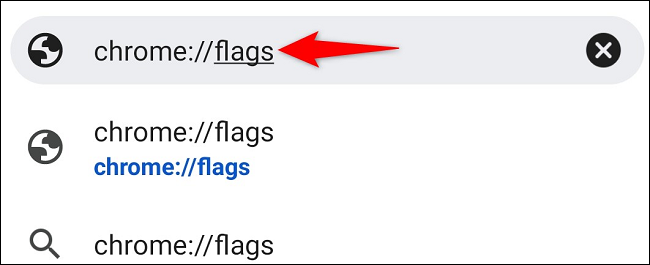
En la página » Experimentos » que se abre, en la parte superior, toque el cuadro «Buscar indicadores» e ingrese lo siguiente:
Lente
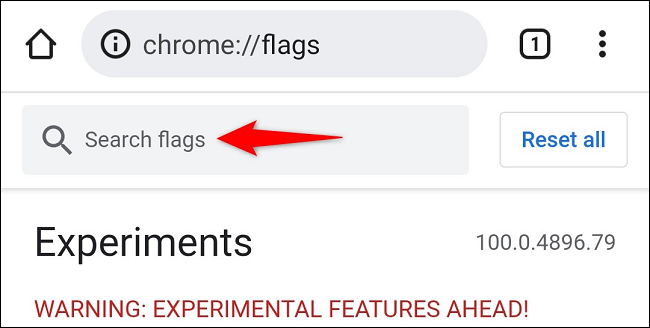
En los resultados de búsqueda, busque «Búsqueda de imágenes impulsada por Google Lens en el menú contextual». Luego, debajo de esta opción, toque «Predeterminado».
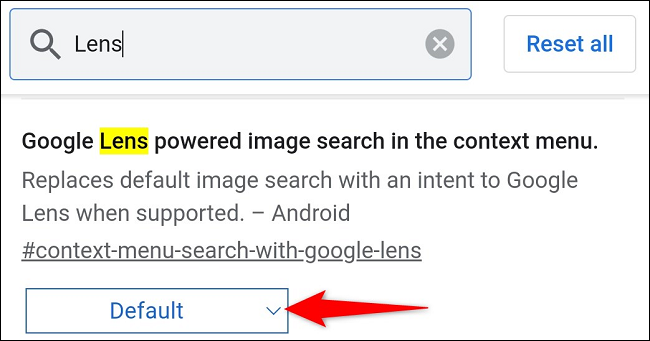
En el menú que se abre, elige «Deshabilitado».
Sugerencia: más adelante, si desea volver a habilitar la búsqueda de Lens, elija «Predeterminado» en el menú.
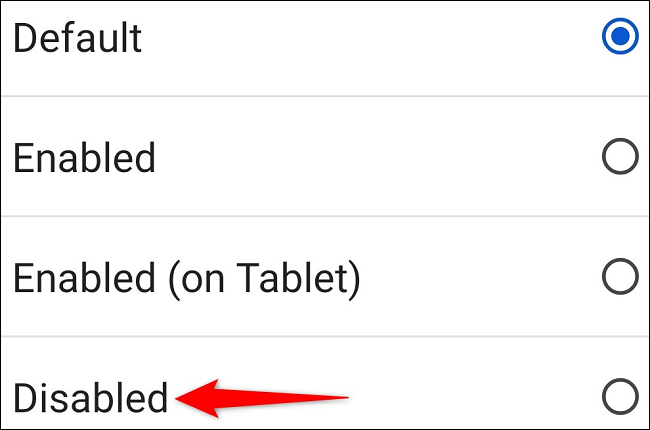
En la esquina inferior derecha de Chrome, verás «Relanzar». Toque esta opción para cerrar y volver a abrir el navegador .
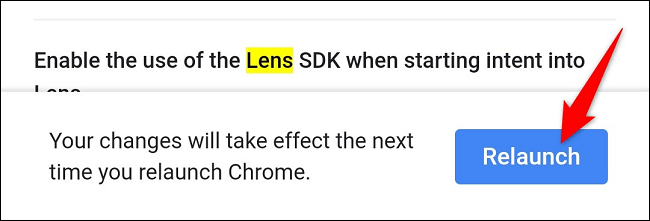
Estás listo. De ahora en adelante, cuando toque y mantenga presionada una imagen en Chrome, verá la opción tradicional «Buscar esta imagen en Google».
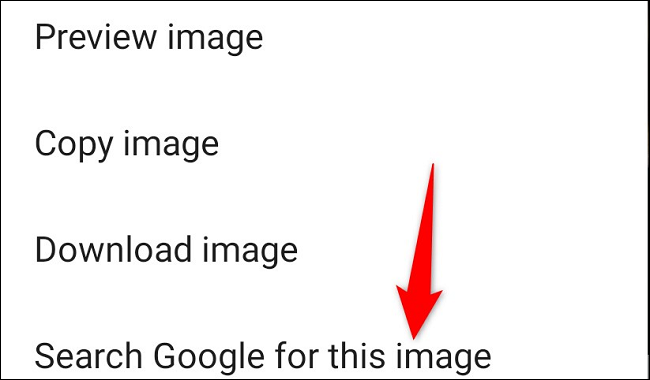
Desactivar la función de búsqueda de lentes de Chrome en el escritorio
Para deshacerse de la opción de búsqueda de Lens de su escritorio, primero, inicie Chrome en su computadora.
En la barra de direcciones de Chrome, escribe lo siguiente y presiona Enter:
cromo: // banderas
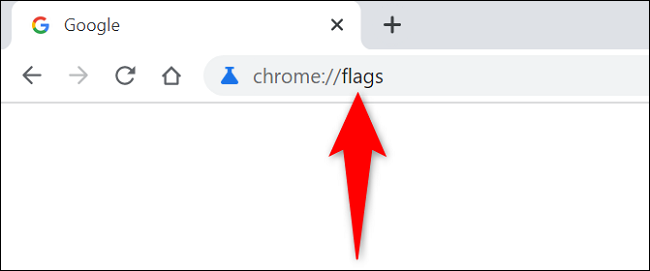
En la parte superior de la página, en el cuadro «Banderas de búsqueda», escriba lo siguiente y presione Entrar:
Lente
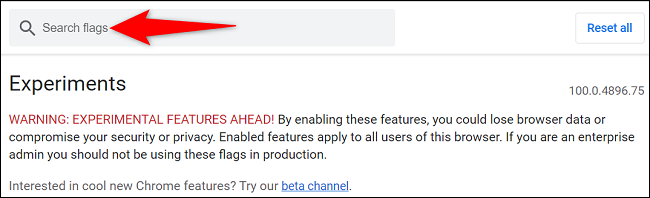
En los resultados de búsqueda, junto a «Habilitar funciones de lentes en Chrome», haz clic en el menú y selecciona «Deshabilitado».
Sugerencia: en el futuro, para reactivar la opción de búsqueda de Lens, elija «Habilitado» en el menú.
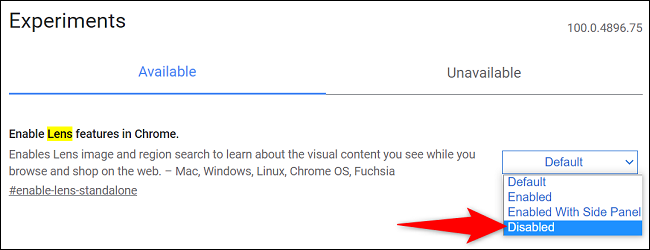
Haga que sus cambios entren en vigencia haciendo clic en «Relanzar» en la esquina inferior derecha de Chrome.
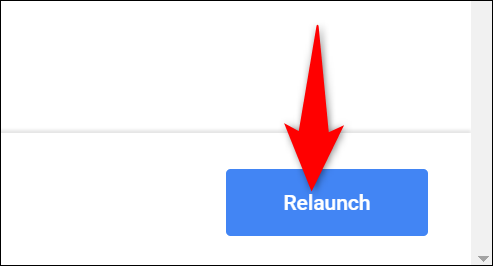
Cuando se vuelva a abrir Chrome, la opción de búsqueda de Lens desaparecerá y en su lugar tendrá la antigua opción de búsqueda de imágenes de Google. ¡Feliz búsqueda de imágenes!
También puede deshabilitar la traducción en Chrome si eso le molesta.


